Google 음성 검색이 작동하지 않나요? 8 문제에 대한 쉬운 수정
6 min read 당신이 안드로이드 사용자라면 인생에서 적어도 한 번은 Google 음성 검색을 사용해 보셨을 것입니다. 나는 우리 모두가 단지 재미로 휴대폰에 "Hello Google" 또는 "Hey Siri"라고 말하는 것을 좋아한다고 생각합니다. 많은 분들... June 08, 2023 05:36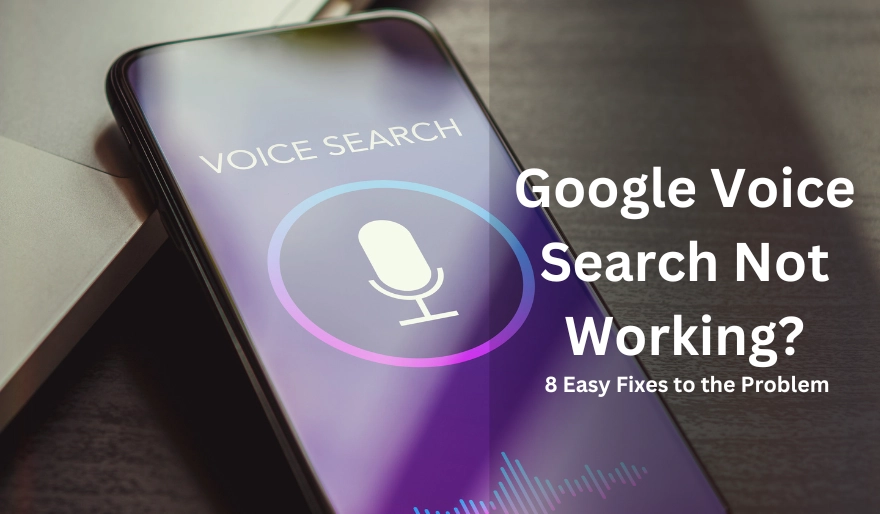
안드로이드 사용자라면 평생 한 번 이상 Google 음성 검색을 사용해 보셨을 것입니다. 나는 우리 모두가 단지 재미로 휴대폰에 "Hello Google" 또는 "Hey Siri"라고 말하는 것을 좋아한다고 생각합니다. 많은 사람들이 시간을 절약하기 위해 음성검색 기능을 적극적으로 활용하고 있습니다. 하지만 때로는 음성 기능이 응답하지 않아 이를 작동시킬 솔루션을 찾는 데 어려움을 겪는 경우도 있습니다.
걱정하지 마세요. Google 음성 검색이 작동하지 않는 문제에 대한 최고의 솔루션과 수정 사항이 있습니다. 이러한 트릭을 시도해 볼 수 있으며 이러한 트릭 중 일부가 귀하의 경우에 성공할 것이라고 확신합니다.
▶️ 꼭 알아야 할 상위 10가지 Android 제스처
Google 음성 검색이 작동하지 않는 주요 수정 사항
전원 순환
Google 음성 검색 문제를 해결하기 위해 가장 먼저 해야 할 일은 전원을 껐다 켜는 것입니다. 기술적인 문제를 해결하기 전에 먼저 이 단계를 수행해야 합니다. 휴대폰에서 실행 중인 모든 앱의 애플리케이션이 서로 충돌할 가능성이 있습니다. 이로 인해 모바일 성능이 저하될 수 있습니다. 최근 섹션에서 모든 앱을 삭제하여 앱의 성능을 재활용할 수 있습니다. 이 단계를 수행하면 휴대폰에서 실행 중인 모든 애플리케이션과 휴대폰 배터리의 추가 소모가 중지됩니다. 이렇게 하면 Google 보이스 검색 작동 문제를 해결할 수 있습니다.
절전 모드
절전 모드는 Android 휴대폰뿐만 아니라 모든 기기에서 사용할 수 있습니다. 절전 모드를 켜면 추가 전력을 소비하는 모든 애플리케이션이 닫히고 그 뒤에서 실행 중인 프로세스도 닫힙니다. 이는 주로 기기의 전원을 절약하여 기기를 오랫동안 실행할 수 있도록 하기 위한 것입니다. 하지만 절전 모드를 켜면 Google 보이스 검색 뒤에서 실행되는 프로세스도 종료된다는 사실을 알지 못할 수도 있습니다. 따라서 Google 음성 검색을 사용하려면 절전 모드가 꺼져 있는지 확인하세요.
백엔드 서버 상태
Google뿐만 아니라 Google 음성 검색의 서비스 상태도 확인해야 합니다. Google 음성 검색이 작동하지 않는 경우 백 서버의 문제이거나 마이크에 결함이 있을 수 있습니다. mictester.org에서 마이크를 테스트하면 이 문제를 신속하게 배제할 수 있습니다. 백서버의 경우 트위터 뉴스나 레딧 뉴스를 통해 구글 음성검색 서버 상태를 확인할 수 있습니다.
인터넷 연결
아직 많은 사람들이 Google 음성 검색이 작동하지 않는 이유로 무시되는 간단한 이유 중 하나는 약한 인터넷 연결입니다. 사람들은 인터넷 연결에 장애가 있다는 것을 알아차리지 못합니다. 인터넷 연결을 확인한 다음 Google 음성 검색을 테스트해 보세요. 인터넷 연결이 완벽하다고 생각되면 연결을 변경하거나 모바일 데이터로 연결해 보세요.
올바른 인물
Google 음성 검색에 전화를 거는 사람이 전화 교환원인지 확인하세요. Google 음성 검색은 Android 휴대폰의 데이터베이스에 저장된 음성만 감지할 수 있습니다. Google 음성 메모 또는 음성 검색을 위해 자신의 음성을 저장한 휴대전화 소유자만 전화를 걸 수 있습니다.
활성 애플리케이션
기기나 휴대전화에서 세 가지 애플리케이션이 활성화되지 않은 경우 Google 음성 검색이 응답하지 않을 수 있습니다. 이러한 애플리케이션은 음성 일치 Google 어시스턴트 및 Hey Google입니다. Google 음성 검색이 작동하려면 이러한 애플리케이션을 모두 켜야 합니다. Google 어시스턴트 설정과 Google Chrome의 인기 설정으로 이동하여 이러한 애플리케이션을 쉽게 켤 수 있습니다.
하드웨어 조건
이 모든 설정이 기기에 적합하고 아무 것도 작동하지 않는다면 이는 단 한 가지 의미일 수 있습니다. 이는 소프트웨어 스피커나 휴대폰 스피커에 문제가 있음을 의미합니다. 마이크가 켜져 있을 때 Google에 말하세요. 더 나은 결과를 얻으려면 음소거했다가 다시 음소거 해제하세요.
언어 설정
Google 음성 검색이 음성에 응답하지 않는 또 다른 이유는 언어 변경 때문입니다. Google 기기에 다른 언어를 저장했지만 다른 언어를 사용하고 있을 가능성이 있습니다. 이로 인해 Google 음성 검색에서 언어를 식별할 수 없습니다. Google 설정으로 이동하면 Google 음성 검색 언어를 쉽게 변경할 수 있습니다. 그런 다음 음성을 클릭하고 Google 음성 검색에서 식별할 언어를 선택하세요.
FAQ
Q1. Google 음성 검색을 다시 켜려면 어떻게 해야 하나요?
답변: Chrome 또는 Google 설정으로 이동하여 휴대전화에서 Google 음성 검색을 켤 수 있습니다. 이 옵션은 Google 설정의 프로필에 있습니다.
Q2. 음성 검색을 수정하려면 어떻게 해야 하나요?
답변: 휴대폰의 Google 어시스턴트 설정으로 이동하여 Google 음성 검색을 수정할 수 있습니다.
Q3. 음성 액세스가 작동하지 않는 이유는 무엇인가요?
답변: 인터넷 연결이 약하거나 평소와 다른 사용자 또는 운영자로 인해 작동하지 않을 수 있습니다.
Q4. Android에서 Google 보이스를 어떻게 사용하나요?
답변: 앱을 다운로드하고 Google 계정이나 휴대폰 번호로 가입하면 Android에서 Google 보이스를 사용할 수 있습니다.
결론
다음은 Google 음성 검색을 다시 작동시킬 수 있는 몇 가지 솔루션입니다. Google 음성 검색이 작동하지 않는 데에는 여러 가지 이유가 있을 수 있습니다. 일시적일 수도 있고 영구적일 수도 있습니다. 인터넷 연결이 약하거나 휴대전화의 애플리케이션 간 파괴로 인해 호출될 수 있습니다. 문제의 원인을 알고 나면 자동으로 문제를 해결할 수 있습니다.
그래서 문제와 해결 방법을 언급했습니다. 이제 Google 음성 검색을 수정하는 데 필요한 모든 것을 알았습니다. 당신은 무엇을 기다리고 있습니까? 지금 고치세요!
User Comments (0)
Popular Apps









